iPhoneパスワードを忘れた!iPhoneを開けない時の対処法をご案内する
iPhoneのホーム画面を開くためにパスワード(パスコード)入力を求めるように設定できますが、設定したパスワード(パスコード)を忘れた場合はiPhoneの画面ロックを解除できなくなります。iPhoneの画面ロックが解除できないと、アプリなどの機能が使えなくて困りますよね。この記事では、iPhoneパスワードを忘れて開けない場合の解除方法をご紹介します。
1、iPhoneパスワード(パスコード)の必要性について
iPhoneにパスワード(パスコード)を設定することによって第三者にiPhoneの中身を見られる危険性を下げることが可能です。不特定多数の人が出入りする場所でiPhoneを使ったり、iPhoneを持ち歩いたりする場合はiPhoneに保存されている個人情報を守るためにもパスワード(パスコード)を設定しておくと安心です。
2、iPhoneパスワードを忘れて開けない場合の対処法
iPhoneパスワードを忘れて開けない場合の対処法を見ていきましょう。
対処1、Tenorshare 4uKeyを使って、iPhoneパスコードを解除する
iPhoneのパスワード(パスコード)を忘れて開けない場合はTenorshare 4uKeyを使ってiPhoneパスコードを解除できます。Tenorshare 4uKeyは画面のガイドに従ってiPhoneを接続し、画面を数回クリックするだけでパスコードを解除できる使いやすいツールです。
-
Tenorshare 4uKeyを起動して「解除開始」を選択します。

-
iPhoneをパソコンに接続し、画面に表示される「開始」ボタンをクリックします。

-
「ダウンロード」をクリックしてファームウェアパッケージを読み込みます。

-
「解除開始」をクリックしてパスコードの解除を始めます。

対処2、セキュリティロックアウトでiPhoneパスコードを解除する
iPhoneの設定からTouch IDとパスコード内の「データを消去」機能をオンにしている場合はパスワードが11回に間違えると、iPhoneが初期化されます。iOS15.2以降のiPhoneは、iPhoneのパスコード入力を5回間違えるとiPhoneを使えない時間が発生し、セキュリティロックアウト画面になります。それ以降は入力回数によって一定時間iPhoneが使えなくなります。
- iPhoneパスワードが5回まで間違えると、ロック画面がセキュリティロックアウトが表示されます。
- 右下部にある「iPhoneを消去」ボタンをタブして、「すべてのコンテンツと設定を消去」画面に入ります。
- 「キャンセル」ボタンを選択すると、正しいパスコードを入力するまで、iPhone は再度パスコードを要求します。 パスコードの入力ミスが増えると、iPhoneが使えない時間がどんどん長くなっていきます。
- 「iPhoneを消去」を選択すると、Apple IDのパスワードを入力します。
iPhoneの初期化が始まり、パスコードが解除されます。
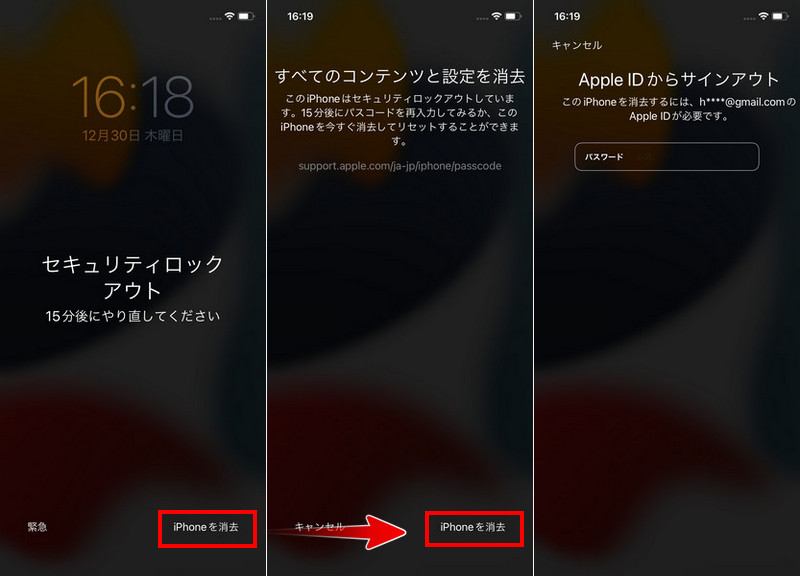
対処3、iPhoneをリカバリーモードにして、パスコードロックを消去する
iPhoneのパスワードを忘れたためホーム画面が開けない問題が起きたケースではリカバリーモードからパスコードロックを消去することも可能です。
Step1: 適切なボタンを押してiPhoneをリカバリーモードにします。
Step2: iTunesを起動したパソコンにiPhoneを接続します。
Step3: iTunes画面にメッセージが表示されるので「復元」をクリックします。
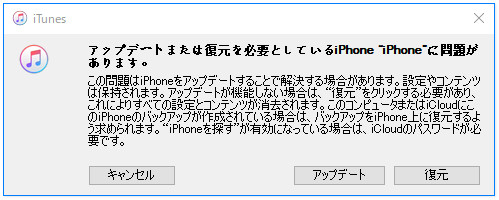
Step4: もう一度「復元とアップデート」をタブして、すべてのデータが初期化され、最新のiOSバージョンのiPhoneに復元されます。
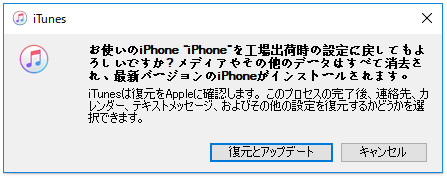
関連記事: iPhone/iPadのカバリーモードのやり方・入れ方
対処4、パソコンから遠隔でiPhoneパスワードを初期化する
パソコンからAppleが提供するiCloudを利用して「iPhoneを探す」にアクセスすることで、遠隔でiPhoneパスワードを初期化できます。この方法を利用する場合は「iPhoneを探す」の設定が有効になっている必要があります。
Step1: パソコンからiCloud.comにアクセスし、Apple IDとそのパスワードを入力して、サインインします。
Step2: 「iPhoneを探す」を選択して、「すべてのデバイス」からiPhoneを選択します。
Step3: iPhoneの情報内容を確認して、「iPhoneを消去」をクリックします。
Step4: 「このiPhoneを消去しますか?」というメッセージが表示されたら、「消去」ボタンを再度タブします。
Step5: これにより、iPhoneが手元になくても、遠隔からパスワードロックを解除できます。
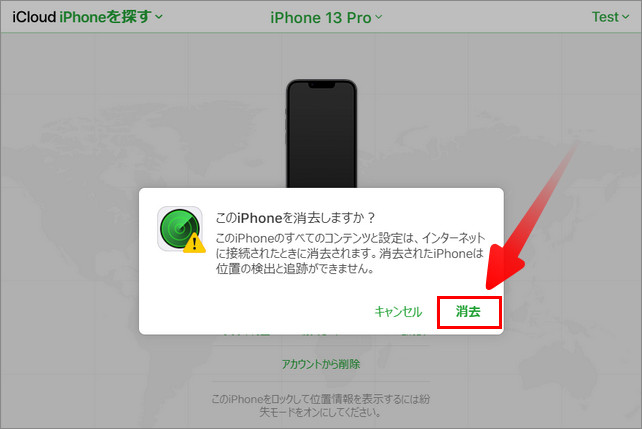
対処5、iOS端末の探すアプリからiPhoneパスコードを初期化する
iOS端末に探すアプリがインストールされている場合は探すアプリから「iPhoneを探す」機能を使ってiPhoneパスコードを初期化できます。
Step1: あるiOSデバイスのホーム画面から、探すアプリを起動します。
Step2: ※家族や友人から借りたiOSデバイスを利用する場合は「友達を助ける」をタップしてパスコードを解除したいiPhoneと同じApple IDを使ってサインインする必要があります。
Step3: マップ画面からパスワードを忘れたiPhoneを選択して、「このデバイスを消去」をタブします。
Step4: 「iPhoneを消去しますか?」」画面が表示されたら、「続ける」をクリックします。
Step5: 関連するApple IDのパスワード入力が求めるので、そのパスワードを入力します。
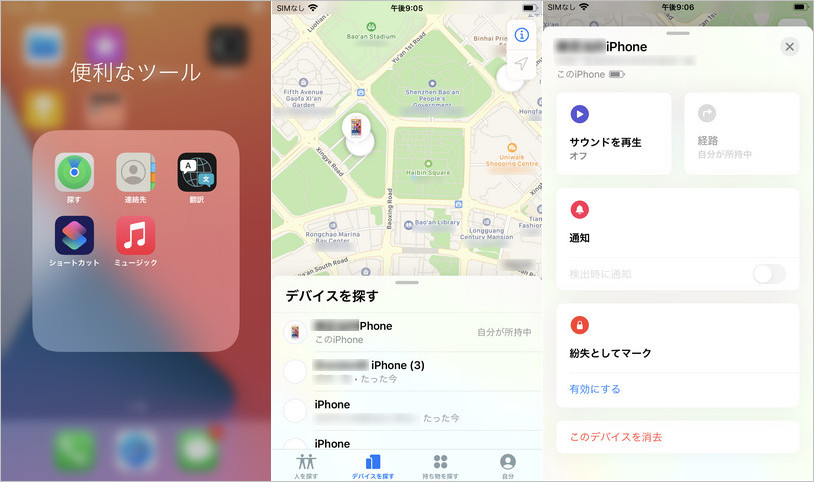
3、iPhoneパスワードを解除して再設定するやり方
iPhoneを初期化してパスワードを解除した後にパスワードを再設定するやり方は次の通りです。
- 「設定」から「Face IDとパスコードまたはTouch IDとパスコード」をタップします。
- 「パスコードをオンにする」を選択します。
デフォルトのパスワードは6桁です。6桁の数字を入力してパスコードを再設定しましょう。
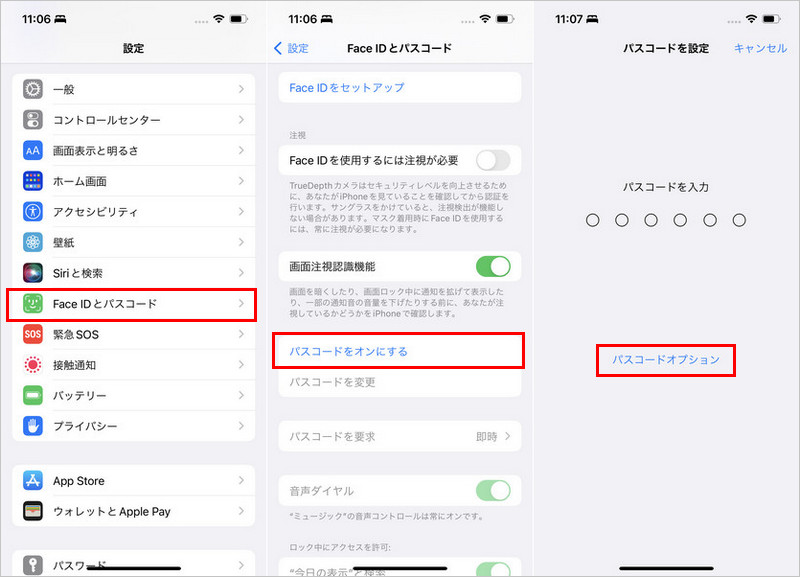
4、iPhoneパスワード忘れた場合についてのご質問
最後に、iPhoneパスワード忘れた場合についてのご質問を見ていきましょう。
質問1、iPhone パスワード忘れたらどうすればいい?
iPhoneパスワードを忘れた場合はパスワードを思い出さない限りiPhoneは使えません。パスワード入力を10回以上間違えたり、すぐにiPhoneを使ったりしたいときはiPhoneを初期化する必要があります。
質問2、iPhoneパスコード何回間違えたら使えなくなる?
iPhoneパスコードは6回目からセキュリティロックアウトが開始されてiPhoneを使えない時間が発生し、10回間違えるとiPhoneが完全に使えなくなります。
質問3、iPhone パスワードはどこで確認?
iPhoneで設定した画面ロックのパスワードを確認する方法はありません。忘れないように気を付けましょう。
質問4、iPhoneパスコードロックを解除できないとどうなる?
iPhoneパスコードロックを解除できないとiPhoneは使えないままです。パスコードロックの解除にはiPhoneの初期化が必要になります。
まとめ
iPhoneのパスワード(パスコード)を忘れてホーム画面が開けない場合の対処法をご紹介しました。iPhoneのパスワード(パスコード)はiPhoneに保存されている情報の流出防止に効果的ですので、セキュリティの観点からも設定することが推奨されます。パスワードを忘れたり、入力を間違えてiPhoneが使えなくなったりした場合はiPhoneの初期化が必要です。Tenorshare 4uKeyは数ステップの簡単な操作でiPhoneのパスワードロックを解除できる、おすすめな使いやすいツールです。
- iPhone/iPadのロック画面からからパスコード/Touch ID/Face IDを簡単に解除
- スクリーンタイム・パスコード・Apple ID・MDMプロファイルを速やかに削除可能
- パスワードなしでiPhone・iPad・iPodからApple IDのロックを削除可能
- データを失わずにApple IDからサインアウト/Apple IDを削除可能
- パスワード/Apple ID/以前の所有者なしでiCloudアクティベーションロックを削除
- iOS 26/iPadOS 26やiPhone 17に対応
iPhoneパスワードを忘れた!iPhoneを開けない時の対処法をご案内する
最終更新日2022-12-23 / カテゴリiPhoneパスコード解除








(0 票、平均: 5.0 out of 5 )
(クリックしてこの記事へコメント)